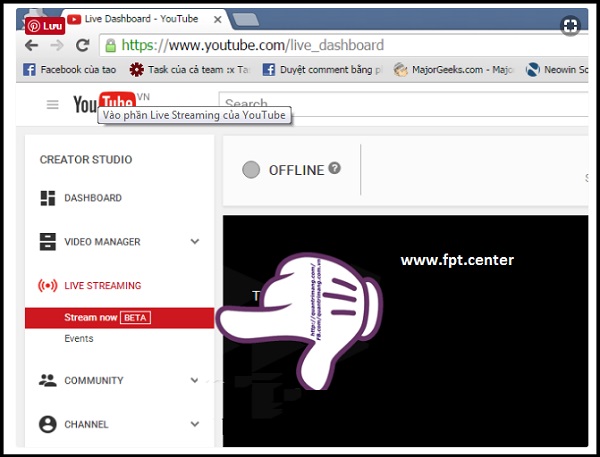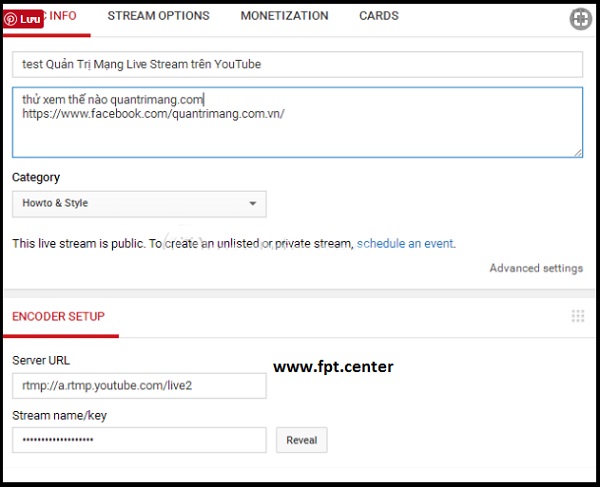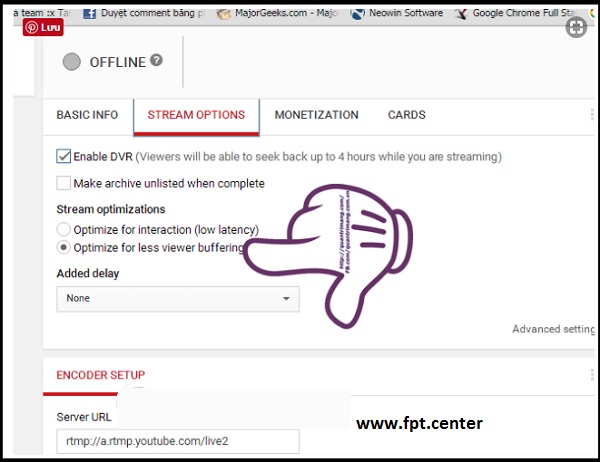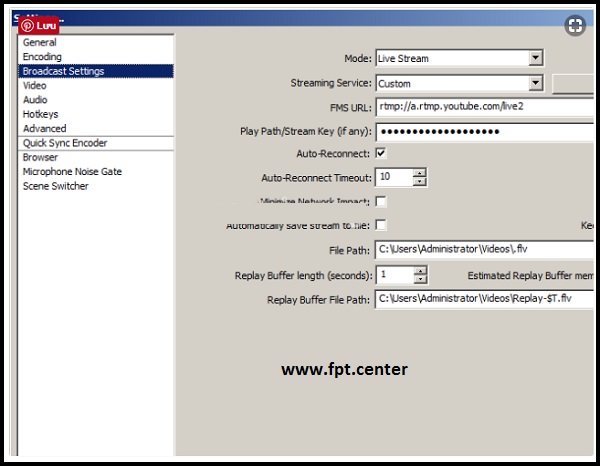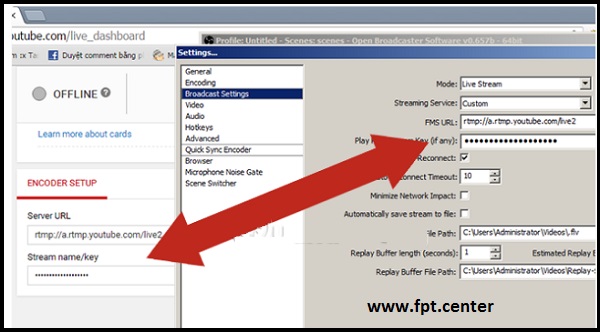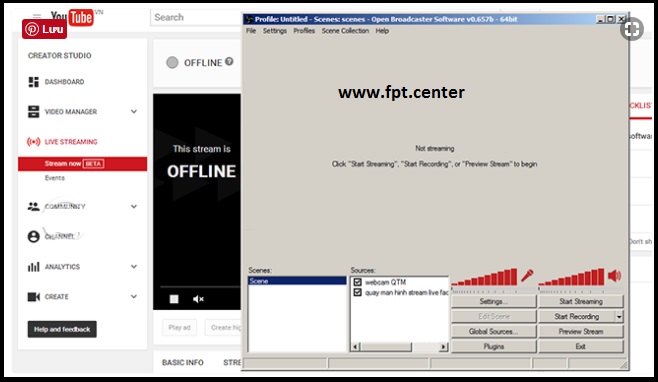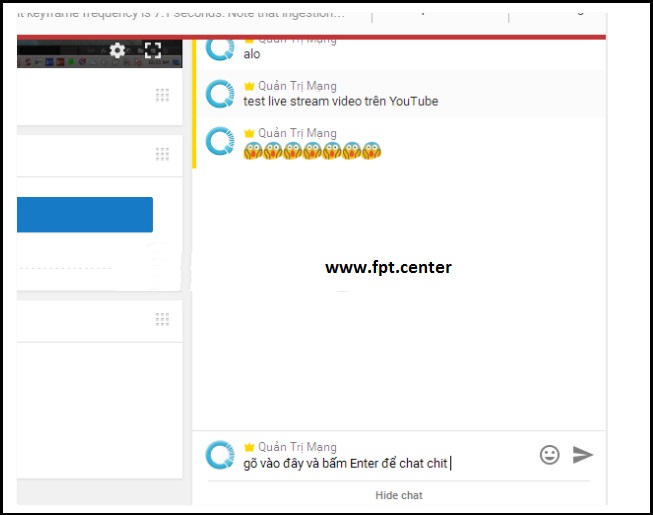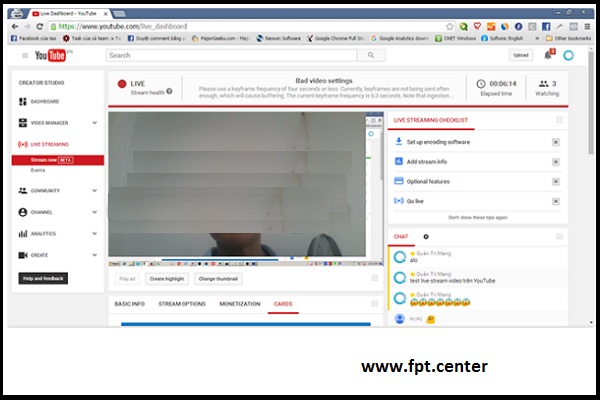-
Stream Live Video Youtube hiện là một trong các cách để quảng bá hình ảnh, bản thân, sản phẩm lên trên Mạng xã hội để quảng cáo cho doanh nghiệp, cá nhân hiệu quả nhất hiện nay. Trong bài viết này mình sẽ hướng dẫn cách Stream Live Video lên Youtube bằng máy tính.
Hướng dẫn cách stream live Video trên Youtube bằng máy tính
Việc Stream Live Video trên Youtube bằng máy tính hiện đang được các bạn trẻ sử dụng nhiều để câu View, like trên các mạng xã hội facebook, Twitter.
Để phát trực tiếp các video trên Youtube bạn cần chuẩn bị đầy đủ các yếu tố như sau:
Sử dụng một trong các trình duyệt Web sau:
- Mozilla Firefox.
- Google Chrome.
- Cốc Cốc.
- Internet Explorer
- Microsoft Edge.
- Cần phải tạo 1 tài khoản Google để sử dụng các dịch vụ của Google như Youtube, Google Plus....
- Phần mềm hỗ trợ Broadcast - phần mềm này có thể download miễn phí theo đường link sau
- 1 Đường truyền internet đủ mạnh - thông thường từ 45 Mbps - 100 Mbps tùy vào độ sắt nét của hình ảnh cần Live Stream.Mã nguồn PHP:http://download.com.vn/open-broadcaster-software/download
Khi đã có đủ các yếu tố ta bắt đầu cài đặt cấu hình để phát Video lên Youtube:
- Bạn đăng nhập vào tài khoản Youtube thông qua nick Google đã đăng ký.
Trong phần Basic Info ( Thông tin tài khoản ):
- Nhập tiêu đề cho video muốn phát trên Youtube và nhập nội dung mô tả kênh.
- Chọn thể loại phù hợp của Video được phát live trong phần Category
- Phần Encoder Setup giữ nguyên, không cần chỉnh sửa gì cả.
Khi đã làm xong bước trên thì chuyển sang Tab Stream Option:
Tùy thuộc vào tốc độ và sự ổn định của mạng Internet đã đăng ký mà bạn chọn:
- Optimize for less viewer buffering: dành cho mạng bình thường và yếu, và tất nhiên độ trễ hình ảnh sẽ cao hơn.
- Optimize for interaction (low latency): độ trễ hình ảnh sẽ thấp - dành cho mạng có tốc độ khủng.
Tab thứ 3, Monetization dành cho các bạn bật chức năng kiếm tiền dựa khi phát video, tất nhiên tài khoản Youtube của bạn phải tốt lắm thì mới dùng được cái này do Youtube khá khắt khe khi bật chế độ kiếm tiến.
Tab thứ 4, Cards - tạo kết nối đến các video, kênh khác - cái này tôi sẽ đề cập đến trong 1 bài khác.
Chỉnh xong các bước thì bạn bật Open Broadcaster lên nào. Các thiết lập cơ bản cứ giữ nguyên như khi ta cấu hình việc live stream video Facebook trên máy tính .
Vào mục Settings > Broadcast Settings để thiết lập:
Quay lại màn hình thiết lập của YouTube, tại phần Encoder Setup, các bạn copy Server URL và Stream name/key và paste vào phần Settings trong Open Broadcaster:
Làm xong thì quay trở lại màn hình chính của Open Broadcaster, các bạn bấm Start Streaming, và đợi 1 chút thì sẽ thấy video sẽ được phát live - trực tiếp trên tài khoản YouTube của bạn
Và độ trễ - thời gian xuất hiện video trên YouTube sẽ chênh nhau khoảng 1 - 3 phút tùy tốc độ Internet mà bạn đăng ký.
Khi phát live thì sẽ có 1 kênh kèm theo 1 đường dẫn để bạn có thể chia sẽ cho mọi người cùng xem thông qua các mạng xã hội.
Và các bạn chỉ cần copy share đường link đó để chia sẻ với bạn bè. Để chat chit với người đang xem kênh, các bạn gõ vào cửa sổ này là được:
Toàn cảnh màn hình YouTube của bạn sẽ trông giống như thế này. Lưu ý rằng nếu icon Live trên YouTube:
- Xuất hiện màu xanh là chuyện bình thường: lúc đó tốc độ mạng đang ổn định, hoặc tốt.
- Xuất hiện màu vàng hoặc đỏ tương ứng với tốc độ mạng chậm, có vấn đề - Các bạn cần kiểm tra lại tín hiệu đường truyền internet và khắc phục.
- Góc trên bên phải là số liệu thống kê thời gian phát video trực tiếp - Elapsed Time, và số lượng người đang xem - Watching.
Nếu không muốn Stream - phát video trực tiếp nữa thì các bạn bấm Stop Streaming trên Open Broadcaster.
Chỉ với vài bước đơn giản là bạn có thể live Video trên Youtube bằng máy tính đơn giản. Chúc các bạn thành công khi live Stream Youtube
- » Hướng dẫn cách lấy danh bạ từ Gmail trên máy...
- » Bật chế độ ẩn danh mặc định trên Google...
- » Mẹo Chặn Quảng Cáo Khi Lướt Web đơn giản và...
- » 4 Cách Kéo Dài Thời Gian Sử dụng Pin Laptop...
- » Hướng dẫn cài đặt tiếng Việt cho Win 10 khi...
- » Hướng dẫn tự động hẹn giờ tắt máy tính khi...
- » Cách Khôi Phục Dữ Liệu Đã Xóa Trên Ổ Cứng...
- » Mẹo tăng tốc mạng wifi đến 300% mà không...
- » Nguyên nhân khiến Mạng Viettel Yếu Bất...
- » 5 Trang Web Hỗ Trợ Chuyển Đổi File PDF Thành...
- » Lắp Wifi Fpt Chung Cư Sunshine Green Iconic
- » Lắp Wifi Fpt căn hộ Masteri West Heights Tây...
- » Lắp mạng internet Fpt A Lưới tại thành phố...
- » Lắp Mạng Internet Fpt Thuận Hóa tại thành...
- » Lắp Mạng Internet Fpt Phú Xuân tại thành phố...
- » Lắp mạng internet fpt xã Sóc Đăng tại Hạ Hòa...
- » Lắp internet fpt xã Tiêu Sơn tại Đoan Hùng...
- » Lắp mạng internet fpt xã Bằng Luân tại Hạ...
- » Lắp mạng fpt xã Bằng Doãn tại Đoan Hùng Phú...
- » Lắp đặt mạng Fpt xã Yên Luật tại Hạ Hòa Phú...
Bài viết cùng chuyên mục:
Bài viết mới nhất trong diễn đàn:
Từ khóa được tìm thấy!
Nobody landed on this page from a search engine, yet!
lap mang FPT



 LinkBack URL
LinkBack URL About LinkBacks
About LinkBacks